Padidinti atsarginių detalių atsargas galima tik įforminant jų pirkimą į sandėlį.
„Alldevice” yra registruojama, kaip detalių kiekiai buvo nupirkti į sandėlį ir kaip jie buvo panaudoti ar nurašyti iš sandėlio. Savavališkai rankiniu būdu pakeisti sandėlio likučio nėra galimybės. Detalių atsargų taip pat negalima keisti kartu su atsarginių detalių importo funkciją.
Norėdami įvesti prekių pirkimą, viršutinėje juostoje spustelėkite mygtuką „Detalės”, o atsidariusios lentelės dešinėje pusėje – mygtuką „Atsargų judėjimai” ir iš ten – „+ Pirkimas”.
Taip pat galite spustelėti rodyklės žemyn piktogramą, esančią įrankių juostos mygtuko „Detalės” dešinėje pusėje, ir atsidariusiame kontekstiniame meniu pasirinkti „Pirkimas”.
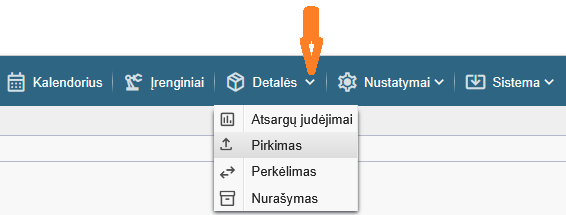
Atsidariusioje lentelėje pirmiausia užpildykite viršuje esančius laukelius….

- Tiekėjas – prekių tiekėjo pavadinimas (iš kurio buvo įsigytos atsarginės detalės) *
- Dokumento Nr. – pirkimo dokumento arba važtaraščio numeris.
- Data – pirkimo dokumento data
* Privaloma
Pastaba! Detalių kiekio sandėlyje padidėjimas įvyksta tą dieną, kai atliekamas atsargų perkėlimas. Nurodyta pirkimo dokumento data bus tik informatyvi. Atsargų kiekio sandėlyje atgaline data padidinti negalima.
… toliau pasirinkite sandėlį, į kurį norite pajamuoti atsargines detales, ir pridėkite prekes prie pirkimo dokumento. Tai galima padaryti trimis būdais:
- Naudojant brūkšninių kodų skaitytuvą: pelės kairiu klavišu įveskite žymeklį į lentelės viršuje esantį EAN lauką, tada brūkšninių kodų skaitytuvu nuskaitykite brūkšninį kodą (EAN) nuo atsarginės detalės ar pakuotės. EAN kodas turi būti prieš tai išsaugotas atsarginės detalės kortelėje.
Kiekvienas brūkšninio kodo nuskaitymas padidina pozicijos kiekį vienu vienetu. - Naudojant paiešką: jei žinote atsarginės dalies kodą arba pavadinimą, įveskite jį į atitinkamą laukelį ir paieškos lange automatiškai bus pateikti rasti atitikmenys. Norėdami įtraukti norimą atsarginę detalę į pirkimo dokumentą, spustelėkite ją.
- Rasti produktą: paspaudę šį mygtuką atsidariusiame lange suraskite norimus produktus ir pridėkite juos prie pirkimo dokumento.

Kiekvienu paspaudimu pridedant tą patį produktą, pirkimo dokumente jos kiekis padidėja.
Kiekį ir sąnaudas (pirkimo kainą) taip pat galima įvesti vėliau; norėdami pakeisti sąnaudas, spustelėkite atitinkamą laukelį ir atlikite reikiamus pakeitimus.

Jei reikiamo produkto sąraše dar nėra (nėra atitinkamos detalės kortelės), galite jį čia pat pridėti spustelėję mygtuką „+ Pridėti”.
Jei reikia, taip pat galite parinkti kitą sandėlį, į kurį norite perkelti atsargines dalis. Norėdami tai padaryti, norimoje eilutėje spustelėkite sandėlio pavadinimą ir pasirinkite norimą variantą.

Jei norite tą pačią atsarginę detalę tuo pačiu metu užpajamuoti į du skirtingus sandėlius, lentelės antraštėje turite pasirinkti naują sandėlio pavadinimą ir vėl pridėti tą patį produktą.
Įvedę visas norimas eilutes, patikrinkite, ar teisingai nurodyti kiekiai ir kainos (deja, vėliau dokumento pakeisti nebus galima), tada spustelėkite „Užbaigti pirkimą”.
Atlikta 😊
Importas
Jei atsarginių detalių, kurias norite įtraukti į pirkimo dokumentą, sąrašas yra ilgesnis, o rankinis jų įvedimas į dokumentą yra sudėtingas ir užima daug laiko, galite naudoti atsarginių detalių eksporto xlsx bylą (Atsarginės dalys > Iškelti).
Šioje byloje stulpelyje „Sandėlyje_PIS” turite įrašyti norimą nupirkti kiekį. Importuojant eilutės su neigiamu arba nuliniu kiekiu bus ignoruojamos.
Stulpelyje „Cost_PCT” galite įvesti vieneto pirkimo kainą.
Importavus sąrašą, prie užbaigiant pirkimą, taip pat galima keisti kiekį ir kainą.